Mă număr printre acei utilizatori de Windows care caută în mod constant aplicații pentru configurarea și optimizarea acestui sistem de operare. Cu toate acestea, în căutarea soluțiilor potrivite, adesea am de-a face cu soluții deosebit de complexe și uneori chiar dăunătoare.
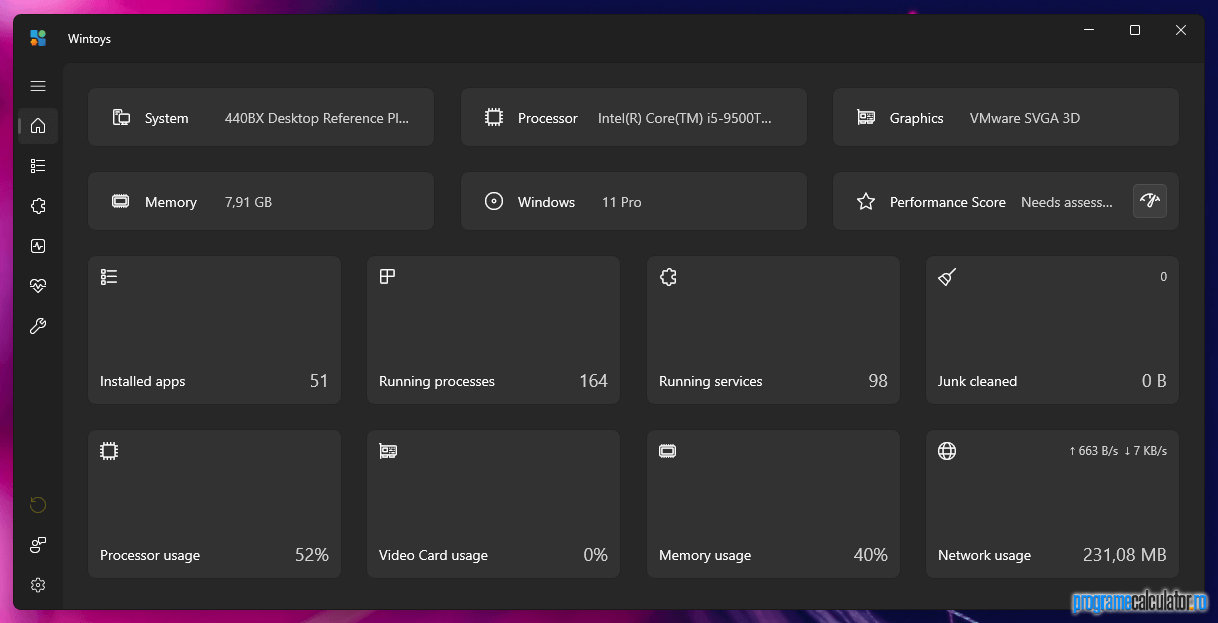
Wintoys, o aplicație disponibilă pentru Windows 10 și 11, care oferă o varietate de acțiuni de configurare și personalizare, cu scopul de a îmbunătăți performanța PC-ului, nu face parte din niciuna dintre categoriile menționate., această remarcându-se prin ușurința utilizării sale.
Este vorba de un instrument multifuncțional cu un design degajat, chiar extrem de curat, în ton cu interfața modernă adoptată de Microsoft începând cu Windows 11. Acesta se deschide în panoul vizibil în captura de ecran superioară, în care afișează un rezumat al configurației computerului, respectiv pricipalele componente ale acestuia: placa de bază, procesorul, placa video și memoria RAM, numărul aplicațiilor instalate, serviciile active și consumul de resurse la acel moment.
Din meniul lateral putem accesa, organizate pe categorii, instrumentele pe care acesta le pune la dispoziția noastră cu scopul de a configura sistemul după bunul plac. Primul în listă este managerul de aplicații Windows, cu ajutorul căruia putem arunca o privire peste toate aplicațiile instalate, putându-le deschide, închide, reseta sau chiar dezinstala.
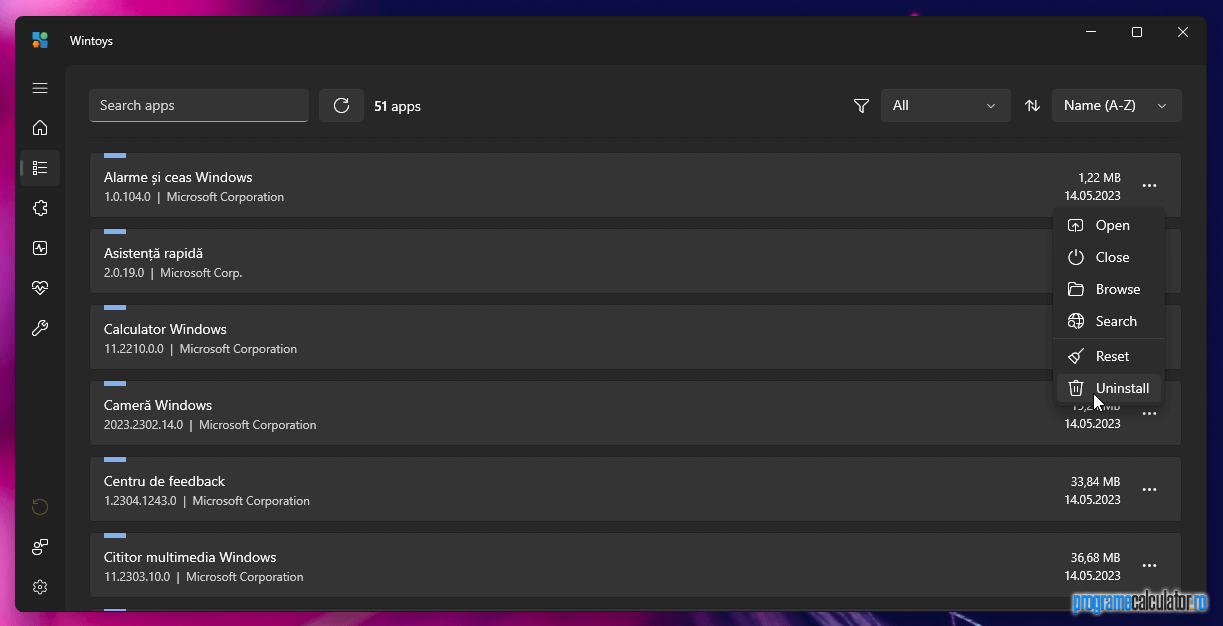
Apar inclusiv cele care n-au fost obținute din Windows Store sau veneau preinstalate în sistemul de operare, ci și cele obținute din alte surse. Se poate comuta între aceste două tipuri cu ușurință, prin intermediul butonului de filtrare aflat în bara superioară a aplicației.
Ce-a de-a doua poziție în meniu este ocupată de managerul de servicii Windows, organizate în funcție de importanța, starea, tipul și dezvoltatorul acestora.
Astfel, putem opta pentru afișarea celor „Nenecesare” și în teorie a căror dezactivare nu poate provoca instabilitatea sistemului, cele implementate de Microsoft și cele terțe, create de către dezvoltatorii aplicațiilor instalate în computer, cu ar fi cele instalate și activate de către soluțiile antivirus.
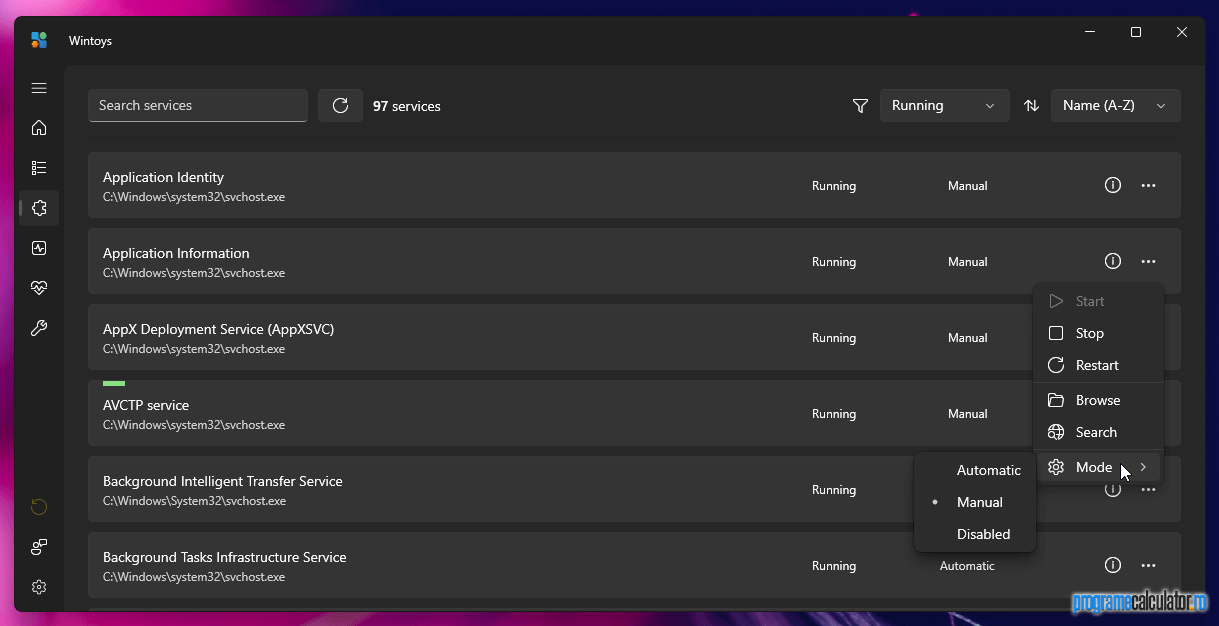
În cele din urmă, filtrul permite sortarea celor care rulează, sunt oprite, au fost configurate pentru a porni automat, manual sau dezactivate. Din meniul la care avem acces dând click pe cele trei puncte putem porni, opri, reporni sau altera configurația de pornire a acestora.
Fila Boost, a treia filă a meniului, concentrează toate opțiunile de îmbunătățire a performanței, unde protagonistul aparține optimizărilor pentru jocuri, sau cel puțin aceasta a fost impresia pe care am avut-o accesând-o pentru prima dată.
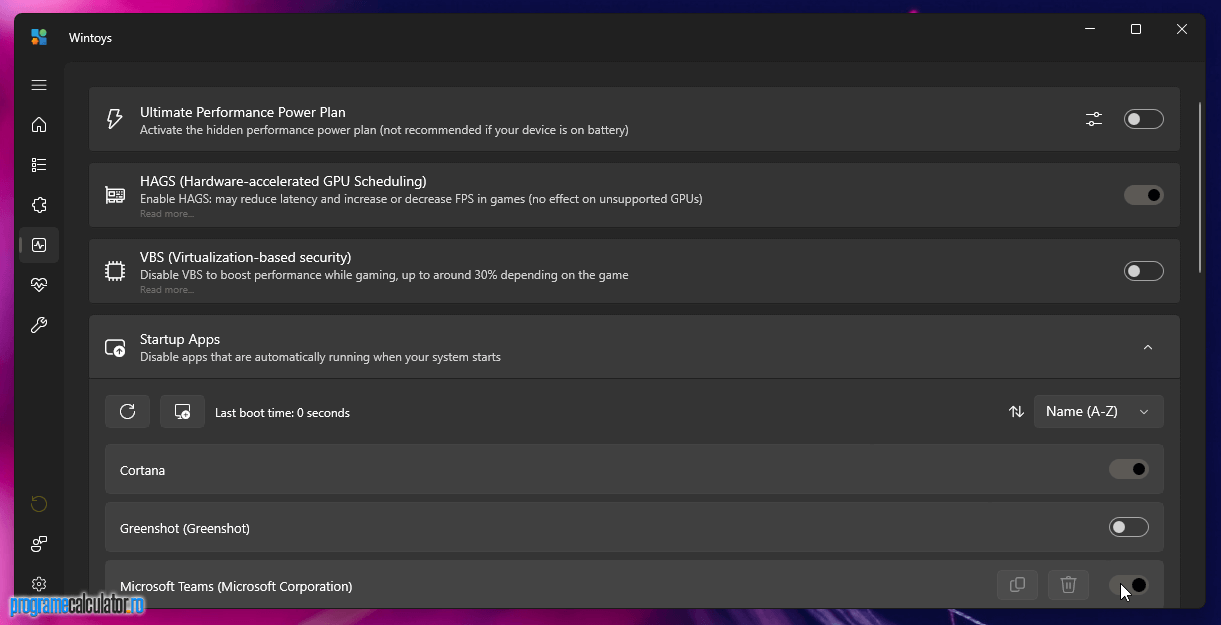
Printre opțiunile pe care le puteți activa sau dezactiva se numără accelerarea hardware, gestionarea planului energetic, capacitatea de a hiberna aplicațiile pentru a îmbunătăți performanța și chiar posibilitatea de a dezactiva indexarea exploratorului de fișiere pentru a elibera resurse ce pot fi utile la realizarea altor activități.
Din același loc putem personaliza aplicațiile care rulează automat la pornirea sistemului de operare și puteți activa sau dezactiva optimizarea automată a sistemului de operare. Acestea sunt opțiuni care pot fi găsite în diferite meniuri din Windows, dar cu Wintoys, ele sunt centralizate în același loc pentru o gestionare mai simplă.
O altă filă interesantă este Health, a căror instrumente se concentrează pe menținerea sistemului în stare impecabilă. Aici, putem efectua rapid scanări ale sistemului de operare în căutarea defecțiunilor, având posibilitatea de a alege între instrumente precum DISM, SFC sau CHKDSK.
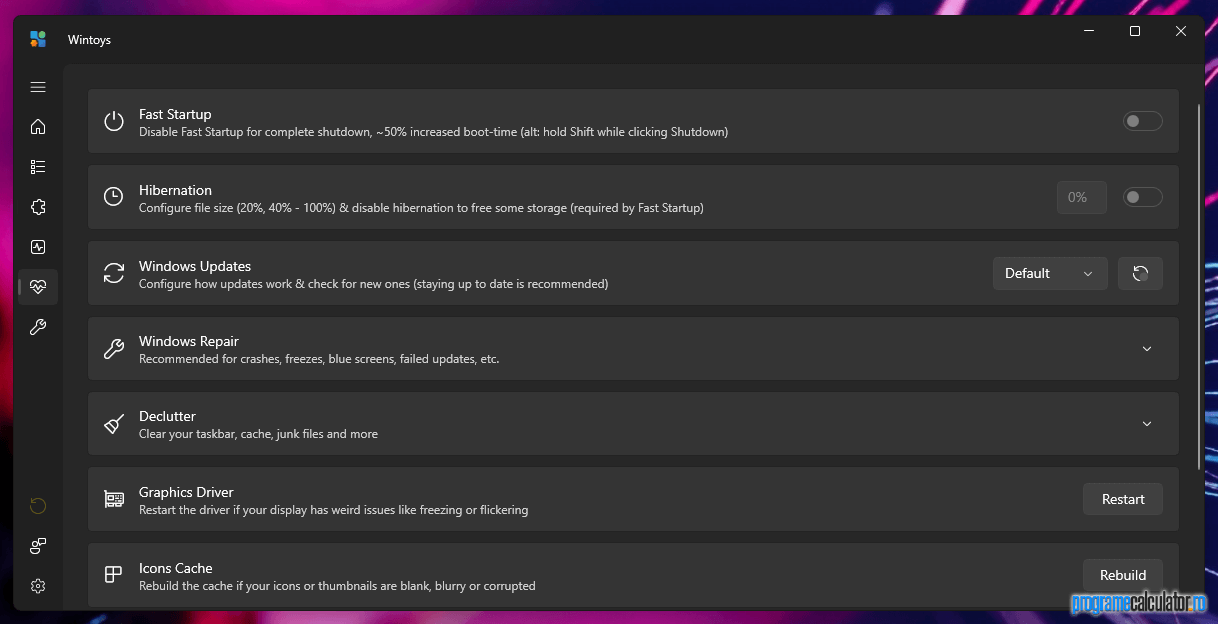
De asemenea, aplicația ne permite să curățăm memoria cache din diferite secțiuni ale sistemului, inclusiv exploratorul, site-urile web, DNS-urile (util în cazul problemelor de conectivitate la internet) și fișierele nedorite.
Panoul Tweaks, ocupant al ultimei poziții în listă, ne întâmpină cu o varietate de setări personalizabile ale sistemul de operare. De exemplu, în secțiunea Desktop, putem selecta elementele pe care dorim să le afișăm pe desktop, cum ar fi coșul de reciclare și accesul la unitățile de stocare, și putem decide chiar și dacă bara de activități de jos trebuie să fie complet ascunsă.
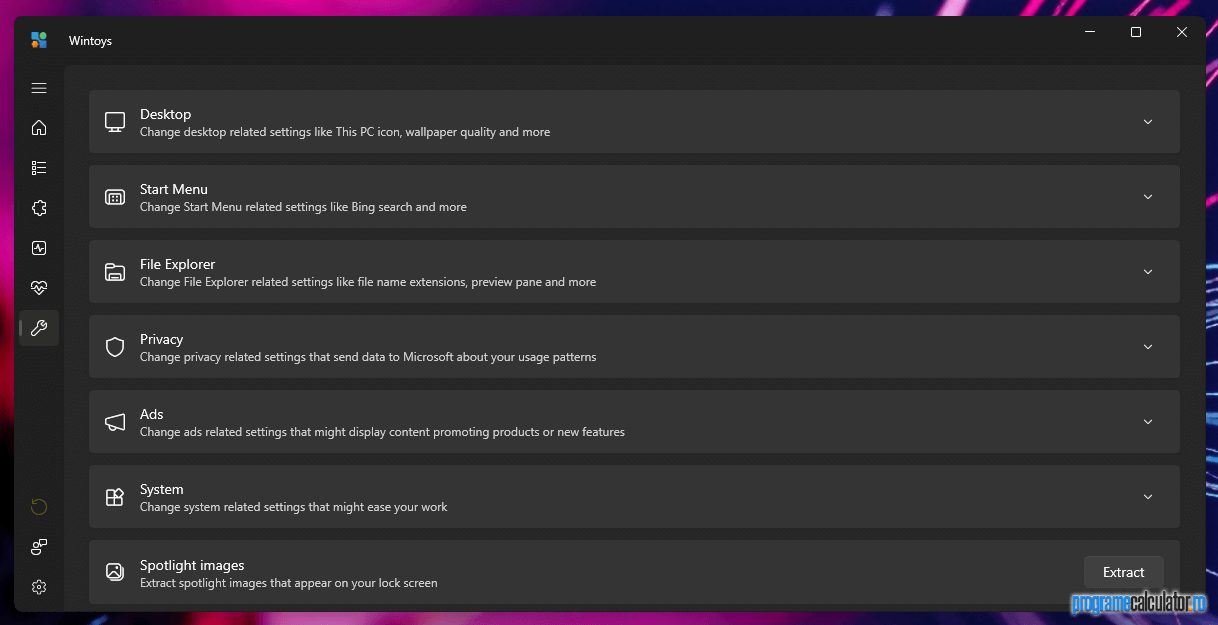
În cazul exploratorului de fișiere, putem opta pentru afișarea ori ascunderea extensiile fișierelor, să dezvăluim elementele ascunse ale sistemului, sau să activăm previzualizarea documentelor. Mulți utilizatori consideră că aceste opțiuni sunt „ascunse” în meniurile de setări ale sistemului, dar Wintoys le aduce în prim-plan și le face mai ușor accesibile.
În concluzie, Wintoys este o aplicație foarte utilă pentru PC-urile cu Windows datorită setului variat de opțiuni de configurare și personalizare, precum și instrumente pentru îmbunătățirea performanței.
Cu un design curat și o interfață intuitivă, Wintoys simplifică procesul de optimizare a sistemului și aduce la îndemâna utilizatorilor opțiuni care altfel ar fi greu de găsit în meniurile de setări ale Windows. Aceasta poate fi obținută gratuit din Windows Store, magazinul de aplicații oficial.